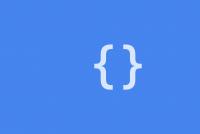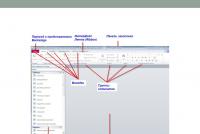რა უნდა გავაკეთოთ სერვერის შეცდომა. რატომ არ მუშაობს Google Play Market (Google Play Market) სერვერის შეცდომა, კავშირი არ არის და ის ამბობს, რომ უნდა შეხვიდეთ თქვენს ანგარიშში
ამ სტატიაში ვისაუბრებთ სერვერის ყველაზე გავრცელებულ პრობლემებზე, როგორ დავადგინოთ მათი დიაგნოსტიკა, რა უნდა გავაკეთოთ ავარიის შემთხვევაში და რაც მთავარია, როგორ ავიცილოთ თავიდან ისინი.
როგორი შეიძლება გამოიყურებოდეს ტიპიური სერვერის უკმარისობა:
- სერვერი საერთოდ არ იწყება
- სერვერის ჩატვირთვის პრობლემა - სერვერი იწყება, მაგრამ აჩვენებს სიკვდილის ლურჯ ეკრანს (BSOD)
- სერვერი იწყება, ოპერაციული სისტემა იტვირთება მასზე, მაგრამ ზოგიერთი სერვისი არ მუშაობს (მაგალითად, საიტი)
- ვერ მოხერხდა სერვერთან კომუნიკაცია ქსელის საშუალებით
- სერვერი ძალიან ცხელდება მუშაობის დროს
- მუდმივი გადატვირთვა აშკარა მიზეზის გარეშე
- შეინიშნება ოპერაციების სიჩქარის შესამჩნევი შემცირება
სერვერის უკმარისობისა და ავარიის მიზეზები, ტიპიური გაუმართაობა:
- ფიზიკური გამორთვა- დიდი ალბათობით, სერვერების გაუმართაობის მიზეზი ტექნიკის პრობლემა ან დენის გათიშვაა. პირველ შემთხვევაში, დაგჭირდებათ წარუმატებელი ნაწილის შეკეთება ან შეცვლა, ნაკლებად სავარაუდოა, რომ ის სწრაფად გამოსწორდეს. მეორეში, ჯერ სცადეთ სერვერის ჩატვირთვა / გადატვირთვა, როდესაც ელექტროენერგია გამოჩნდება - არის შანსი, რომ მისი შესრულება აღდგება.
- სერვერი იწყება, მაგრამ ხაზგარეშეაკლიენტის აპლიკაციები ცდილობენ მასთან დაკავშირებას და უშვებენ სერვერთან დაკავშირების შეცდომას - სერვერთან კავშირის მოულოდნელი პრობლემა შეიძლება წარმოიშვას სერვერის ქსელის ბარათში არსებული პრობლემების ან ქსელის არასწორი პარამეტრების გამო (არასწორი IP მისამართი, ქვექსელის ნიღაბი, კარიბჭე, პრობლემა ქსელის პროტოკოლებში). ასევე შესაძლებელია, რომ სერვერთან კავშირის შეცდომა გამოწვეული იყოს ქსელის კაბელის გაუმართაობით ან სხვა - როუტერი / გადამრთველი / კერა.
- სერვერის გათიშვის მიზეზი შეიძლება იყოს ერთ-ერთი კომპონენტის ავარიასტატისტიკის მიხედვით, HDD მყარი დისკები, დედაპლატები, ადაპტერები, პროცესორები ყველაზე ხშირად "ფრინავს".
- შეცდომები კონფიგურაციაში- სერვერის მრავალი ტიპიური გაუმართაობა არის მისი კონფიგურაციის შეცდომების პირდაპირი შედეგი და მათ გამოსასწორებლად დაგჭირდებათ კვალიფიციური სპეციალისტის დახმარება.
- სერვერის ავარიის მიზეზი შეიძლება იყოს სისტემის გადატვირთვა, გამოწვეული შიდა პროცესებით, როგორიცაა მომხმარებლის აქტივობა ან ცუდად კონფიგურირებული სარეზერვო ასლები, ან DOS/DDOS შეტევა გარედან.
- სერვერის გაშვება და გაშვების წარუმატებლობა? შესაძლოა სერვერი გადახურებულია.
როგორ მოვაგვაროთ და თავიდან აიცილოთ სერვერის პრობლემები
სერვერის ავარიის თავიდან აცილება ბევრად უფრო ადვილი და იაფია, ვიდრე მათი გამოსწორება, როდესაც ისინი უკვე გამოჩნდა.
აქ მოცემულია რამდენიმე რამ, რისი გაკეთებაც შეგიძლიათ თქვენი სერვერის უკმარისობის შესამცირებლად:
- თუ თქვენ გაქვთ საკუთარი, მოაწყვეთ მასში მაღალი ხარისხის გაგრილება და შეეცადეთ ყოველთვის დახურული იყოს, რომ ზედმეტი მტვერი არ შეაღწიოს იქ. დარწმუნდით, რომ გამოიყენოთ უწყვეტი კვების წყარო.
- რეგულარულად განახორციელეთ სერვერების პროფილაქტიკური მოვლა - მტვრისგან გაწმენდა, თერმული პასტის შეცვლა და ა.შ.
- გამოიყენეთ სპეციალიზებული სერვერის მდგომარეობის მონიტორინგისთვის და დროულად შეამჩნიეთ სერვერის პრობლემები.
- თქვენ აუცილებლად უნდა გქონდეთ სერვერის მონაცემთა სარეზერვო ასლი და აღდგენა კონფიგურირებული, რათა თავიდან აიცილოთ მნიშვნელოვანი ინფორმაციის დაკარგვა სერვერის „დაცემის შემთხვევაში“. რეგულარულად შექმენით სარეზერვო ასლები და თუ ეს შესაძლებელია, გამოიყენეთ იგი, შემდეგ სერვერის ჩავარდნის შემთხვევაში, მისი მუშაობა განაწილდება კლასტერში არსებულ დანარჩენ სერვერებზე.
თუ, მიუხედავად ყველა მიღებული ღონისძიებისა, კვლავ გაქვთ პრობლემები სერვერთან, რა უნდა გააკეთოთ?
ზოგიერთ შემთხვევაში, შეგიძლიათ სცადოთ საკუთარი თავის დიაგნოზის დასმა, რათა გაიგოთ რა მოხდა და როგორ მოაგვაროთ პრობლემები სერვერთან:
- იხილეთ სერვერის მოვლენის ჟურნალი - შესაძლოა, მათ შეძლონ პრობლემების მიზეზის გაგება.
- ფიზიკურად შეამოწმეთ სერვერის კომპონენტები, ზოგჯერ მათი ავარია ვიზუალურად შესამჩნევია.
- თუ შესაძლებელია, ჩაატარეთ მეხსიერების ტესტი.
- ჩაატარეთ მყარი დისკის შემოწმება შეცდომებზე.
- შეამოწმეთ სერვერი. ეს დაგეხმარებათ პრობლემების მოგვარებაში, ხშირად ასეთი პრობლემები მავნე პროგრამის შედეგია.
- შეამოწმეთ პროცესორის დატვირთვა, მეხსიერების სტატუსი, დისკის სივრცის გამოყენება სპეციალიზებული პროგრამული უზრუნველყოფის გამოყენებით.
სერვერის სასწრაფო შეკეთება, რა შეიძლება გაკეთდეს
როგორ მოვაგვაროთ სერვერის პრობლემა.თუ სერვერის უკმარისობა გაქვთ და მისი შეფერხება ან მონაცემთა დაკარგვა კომპანიას სერიოზული ზარალით ემუქრება, უმჯობესია არ შეეცადოთ ყველაფრის დამოუკიდებლად გამოსწორება, მაგრამ დაუყოვნებლივ მიმართეთ სპეციალისტებს დახმარებისთვის, ეს უფრო სწრაფი და ეფექტური იქნება.
მაგალითად, მონაცემთა აღდგენის არაკვალიფიციურმა მცდელობამ შესაძლოა სამუდამოდ გაანადგუროს ისინი.
Სერვერის გამართვა
ინტეგრუს ჯგუფის ინჟინრები მრავალი წელია მუშაობენ, თქვენ ყოველთვის შეგიძლიათ დაგვიკავშირდეთ უფასო კონსულტაციისთვის, აუდიტისთვის და საჭიროების შემთხვევაში სერვერის გადაუდებელი შეკეთებისთვის.
ჩვენ ვახორციელებთ სარემონტო სამუშაოების მთელ ჩამონათვალს, ვმუშაობთ სერვერიდან მონაცემთა აღდგენაზე ტექნიკის ან პროგრამული უზრუნველყოფის გაუმართაობის შემთხვევაში, სერვისის შენარჩუნება, პრევენცია და მონიტორინგი, მოდერნიზაცია, ანაზრაურების სერვერის ოთახის შექმნა.
სალამი! დღეს, iPhone-ის განახლებისთანავე (ჩემი ანგარიშით შესვლის მცდელობისას), უჩვეულო შეცდომას წავაწყდი. ტელეფონმა სიხარულით შემატყობინა, რომ ეს შეუძლებელი იყო და დაწერა დაახლოებით შემდეგი - „ვერიფიკაცია ვერ მოხერხდა, შესვლა ვერ მოხერხდა. Apple ID სერვერთან დაკავშირებისას მოხდა შეცდომა." ყველაზე საინტერესო ის არის, რომ ამის გამო ტელეფონი რეალურად იქცევა ჩვეულებრივ „აკრიფეთ“, რადგან შეუძლებელია Apple-ის ყველა სერვისით სარგებლობა - არ შედიხარ App Store-ში, ვერ ჩამოტვირთავ თამაშს ან აპლიკაციას. , ვერც iCloud-ს ააქტიურებ, ისე და ა.შ.
მე წარმატებით დავძლიე ეს უბედურება, რომელსაც ძალიან გისურვებ. და ეს ინსტრუქცია გეტყვით კონკრეტულად რა უნდა გაკეთდეს ამ შემთხვევაში და როგორ შეგიძლიათ დაამარცხოთ პრობლემა. Წავედით!
დასაწყისისთვის, გირჩევთ, შეამოწმოთ არის თუ არა Apple ID სწორი და მოქმედი, ანუ ამჟამად ფუნქციონირებს. ამისათვის მიჰყევით ოფიციალურ ვებსაიტს და შეიყვანეთ თქვენი ანგარიშის ინფორმაცია. თუ არ იხსნება, მაშინ. იმ შემთხვევაში, როდესაც ყველაფერი "კარგია", ჩვენ ვეძებთ წარუმატებლობის სხვა მიზეზებს.
შეცდომა ხდება iPhone-სა და iPad-ზე
Apple სერვერებთან დაკავშირების პრობლემა შეიძლება უკვე გელოდებათ. და თქვენ შეგიძლიათ აირჩიოთ მხოლოდ ორი ვარიანტი:
- სცადეთ გააქტიურება კომპიუტერის საშუალებით iTunes-ის გამოყენებით. მართალია, აქ შეიძლება იყოს სირთულეები, მაგრამ უფრო მეტი ამის შესახებ ქვემოთ.
- უბრალოდ გამოტოვეთ Apple ID-ის შექმნა და გააკეთეთ ეს მოგვიანებით, მოწყობილობის ჩართვის შემდეგ.
იმ შემთხვევაში, როდესაც შეუძლებელია თქვენს Apple ID-ში შესვლა უკვე გადმოწერილ მოწყობილობაზე, ან პირიქით, თქვენ შესული ხართ, მაგრამ App Store და სხვა სერვისები არ მუშაობს სერვერის გაუმართაობის გამო, მაშინ უნდა გადაიხადოთ ყურადღება:

სხვათა შორის, jailbreak-მაც შეიძლება გამოიწვიოს ასეთი პრობლემები. ამიტომ, თუ წინა მეთოდები არ დაგვეხმარება და მაინც ვერ შეხვალთ თქვენს Apple ID-ში, მოიშორეთ ციხე. შეგახსენებთ, რომ ამის გაკეთება შესაძლებელია მხოლოდ სწორად.
კომპიუტერზე iTunes-ის გამოყენებით
იშვიათ შემთხვევებში, iTunes-თან მუშაობისას ასევე შეიძლება მოხდეს სერვერის დაკავშირების შეცდომები და სხვადასხვა წარუმატებლობები Apple ID-ით ან App Store-ით. თუმცა, მათი მოშორება საკმაოდ მარტივია. Ამისთვის:
- ჩვენ ვზრუნავთ, რომ კომპიუტერი დაკავშირებულია ინტერნეტთან (რა თქმა უნდა, სისულელეა, მაგრამ ყველაფერი შეიძლება მოხდეს).
- ანტივირუსს, firewall-ს და უსაფრთხოების სხვა მცველებს შეუძლიათ დაბლოკონ წვდომა Apple-ის სერვერებზე. გამორთეთ ისინი ცოტა ხნით.
- iTunes ვერსია უნდა იყოს დაინსტალირებული.
- თუ თქვენი Apple ID ანგარიში უკვე გამოყენებულია კომპიუტერში, მაშინ ჩვენ ვცდილობთ მისი „გათიშვას“ პროგრამიდან. ამისათვის გახსენით iTunes - ზედა მარცხენა კუთხეში დააწკაპუნეთ "მაღაზიაზე" - გააუქმეთ ამ კომპიუტერის ავტორიზაცია. ჩვენ გადატვირთეთ კომპიუტერი.

ჩვენ ვცდილობთ ისევ შევიდეთ და, დიდი ალბათობით, თქვენ ამას შეძლებთ!
აქ მოცემულია ყველა ნაბიჯი, რომლის გადადგმაც შეგიძლიათ Apple ID სერვერებთან დაკავშირების შეცდომის მოსაგვარებლად. დიახ, ბევრი მათგანი არ არის, მაგრამ ყველაზე მნიშვნელოვანი ის არის, რომ ისინი ნამდვილად მუშაობენ!
P.S. განათავსეთ „ლაიკი“, თუ სტატია გამოგადგებათ და ასევე დაწერეთ კომენტარებში - რა დაეხმარა და რა არა! ან გაქვთ რაიმე სხვა გზა ამ წარუმატებლობის დასაძლევად? გვითხარით მათ შესახებ - სხვა მკითხველები ძალიან მადლობელი დარჩებიან!
თქვენს კომპიუტერში არსებული პროგრამების უმეტესობას ესაჭიროება მრავალი ქვეპროგრამა და დრაივერი, რომლებიც აწარმოებენ სამუშაო პროცესების კომპლექსურ სისტემას გასაშვებად.
მათი შესრულების ნებისმიერ ეტაპზე წარუმატებლობა იწვევს იმ ფაქტს, რომ პროგრამა არ იწყება, რის შესახებაც მომხმარებელს ეცნობება სპეციალური შეტყობინებით.
ასეთი შეტყობინებები განსხვავდება მარცხის გამომწვევი მიზეზების მიხედვით, მაგალითად, ამ სტატიაში განვიხილავთ რას ნიშნავს შეცდომა სერვერის აპლიკაციის შესრულებისას.
შინაარსი:
როგორ ვლინდება იგი?
ეს პრობლემა ჩნდება გარკვეული ფაილების გახსნის ეტაპზე, მაგრამ პროგრამების გაშვებისას საკმაოდ იშვიათად ხდება.
უფრო მეტიც, ფაილის ფორმატს, ხშირად, არ აქვს მნიშვნელობა - ეს შეიძლება იყოს სურათი, მუსიკა ან ვიდეო ფაილი.
ამ პრობლემის გავრცელება საკმაოდ მაღალია და ზოგიერთ კომპიუტერზე შეიძლება მეტ-ნაკლებად რეგულარულად მოხდეს.
რა არის ასეთი შეცდომის გარეგნობა და როგორ გავარკვიოთ მისი წარმოშობის შესახებ?
როდესაც ორჯერ დააწკაპუნებთ კონკრეტულ ფაილზე მის გასახსნელად ან გასაშვებად, არაფერი ხდება.
რამდენიმე წამის შემდეგ ჩნდება პატარა ფანჯარა ტრადიციული Windows დიზაინით, რომელშიც წერია სერვერის აპლიკაციის შესრულებასთან დაკავშირებული პრობლემების შესახებ და მიუთითებს ფაილის მისამართს, რომელიც კომპიუტერმა ვერ გახსნა.
ასეთი ფანჯრის დახურვა შესაძლებელია ზედა მარჯვენა კუთხეში ჯვარზე დაჭერით, ან თავად ფანჯარაში OK ღილაკზე - ამის მიუხედავად, ფაილი არ დაიწყება.
ხანდახან ფანჯარა ჩნდება ფონზე, ხანდახან ეკრანზე გამოჩნდება საწყისი გაშვების სიმპტომები, მაგრამ შეცდომის შეტყობინების დახურვის შემდეგ ისინი ქრება.
ასეთი პრობლემა შეიძლება წარმოიშვას ერთდროულად რამდენიმე ფაილისთვის (განსხვავებული ან იგივე ტიპის), და ერთი - და ეს პრობლემა თავისთავად არ მოიხსნება.
რჩევა!ძალზე იშვიათია, როდესაც ფაილის გადატვირთვა ასეთი შეტყობინების შემდეგ, მაინც ხდება. ეს გამოწვეულია იმით, რომ ზოგჯერ სისტემა იძლევა დროებით უკმარისობას ან უშვებს შეცდომას, რომელიც შეცდომით არის აღიარებული, როგორც აპლიკაციის - სერვერის უკმარისობა. მაგრამ უმეტეს შემთხვევაში ეს არ არის მოსალოდნელი.
ამ შეცდომის საინტერესო მახასიათებელია ის, რომ მიუხედავად იმისა, რომ ის შეიძლება მოხდეს ნებისმიერი ტიპის ფაილების გახსნისას, ყველაზე ხშირად ის მაინც ჩანს ვიდეოს დაწყებისას.
და ეს არის ზუსტად იმ მომხმარებლებისთვის, რომლებსაც არ აქვთ დაინსტალირებული ფუნქციური ვიდეო პლეერი და იყენებენ სტანდარტულს, რომლის პარამეტრები და შესაძლებლობები სასურველს ტოვებს.
Რა ხდება?
რა სახის პროცესები ხდება კომპიუტერში ფაილის გაშვებისას და რა სახის წარუმატებლობამ რა ეტაპზე და რა ხასიათის შეიძლება გამოიწვიოს ასეთი შეტყობინება?
ამ პრობლემის რამდენიმე მიზეზი არსებობს:
1 არასწორი ნამუშევარი, რომელიც ამა თუ იმ მიზეზით ვერ უკრავს ზოგიერთი ტიპის ვიდეოს, მათ შორის, მითითებულ შეტყობინებაში;
2 ვირუსების აქტივობამ შეიძლება გამოიწვიოს იგივე შედეგი თქვენს მოწყობილობაზე ზოგიერთი სამუშაო ნაკადის დაბლოკვით;
3 ადრე დაყენებულ პროგრამასთან კონფლიქტმა შეიძლება გამოიწვიოს ასეთი შედეგები;
ტექნიკური თვალსაზრისით, ასეთი შეტყობინების გამოჩენა ნიშნავს, რომ ამ ფაილის გაშვებაზე პასუხისმგებელი firmware ვერ მიიღებს პასუხს სერვერის აპლიკაციიდან, რომელიც ასევე პასუხისმგებელია მის გაშვებაზე.

მიზეზის ძიების ალგორითმი
თქვენს მოწყობილობაში პრობლემის გადასაჭრელად, ჯერ ზუსტად უნდა დააინსტალიროთ იგი.
ეს არც ისე ადვილია, რადგან ბევრი მიზეზი შეიძლება იყოს, მაგრამ დ ყველაზე სავარაუდოს მოსაძებნად შეგიძლიათ მიჰყვეთ ამ ალგორითმს:
- გაუშვით ღრმა ან სრული სისტემის ვირუსის სკანირება- თუ სისტემაში აღმოჩენილია რაიმე ვირუსი, მაშინ დიდი ალბათობით ის მასშია. თუ პრობლემა წარმოიქმნება მხოლოდ ერთი კონკრეტული ფაილის გახსნისას, მაშინ ის თავად შეიძლება იყოს ვირუსით დაინფიცირებული;
- ნახეთ, რაიმე პროგრამის ინსტალაციის შემდეგ პრობლემა წარმოიქმნება თუ არა.ეს მიუთითებს აპლიკაციასა და ფაილს შორის კონფლიქტს. ეს განსაკუთრებით შესამჩნევია, თუ ამ ტიპის ყველა ფაილის გახსნა შეწყდა;
- როდესაც დარწმუნდებით, რომ განახლებები და პროგრამა ახლახან დაინსტალირებულია და ვირუსები არ არის ნაპოვნი, მაშინ შეამოწმეთ განახლებები თქვენი დრაივერებისა და კოდეკებისთვის, შექმნილია ამ ტიპის ფაილების გასახსნელად.
ზოგჯერ მიზეზი შეიძლება იყოს მოულოდნელი შეცდომები და გაუმართაობა სისტემაში.ისინი, როგორც წესი, ერთჯერადია და თავისთავად ქრება. მაგრამ თუ ეს არ მოხდა, მაშინ შეგიძლიათ მათი აღმოფხვრა ბრძანების ხაზის გამოყენებით.

პრობლემის გადაჭრის ალგორითმი
თუ პრობლემა წარმოიქმნება ვიდეოს გაშვებისას, ხოლო სხვა ტიპის ფაილები ჩვეულებრივ იხსნება და ვიდეო ფორმატი არ არის ყველაზე გავრცელებული, მაშინ შეიძლება ითქვას, რომ პრობლემა ოპერაციული სისტემის პლეერშია.
დრაივერების განახლებისთვის, გააკეთეთ შემდეგი:
1 მიჰყევით გზას მართვის პანელი\ აპარატურა და ხმა\მოწყობილობის მენეჯერიდა გახსენით ეს აპლიკაცია (შეგიძლიათ დააჭიროთ ღილაკს დაწყებადა დაბეჭდე "Მოწყობილობის მენეჯერი"

2 გახსნილ ფანჯარაში მოწყობილობების სიით იპოვეთ განყოფილება ვიდეო გადამყვანებიდა დააწკაპუნეთ ისარს ამ სიტყვის მარცხნივ, რათა გააფართოვოთ მოწყობილობების სია, რომლებიც პასუხისმგებელნი არიან ვიდეოს დაკვრაზე ამ კომპიუტერზე;

4 ჩამოსაშლელ მენიუში, რომელიც ფართოვდება ასეთი მოქმედებების შემდეგ, არის პუნქტი დრაივერის განახლება- დააწკაპუნეთ მასზე;
5 ფანჯარა გაიხსნება და იკითხებაიმის შესახებ, თუ როგორ გსურთ მოძებნოთ საჭირო შეტყობინებები - აირჩიეთ ავტომატური ძებნა;

6 დაელოდეთ ძიების დროს;

7 განახლების აღმოჩენის შემთხვევაში, ის გამოჩნდება ფანჯარაში ძიების დასრულების შემდეგ და დაგჭირდებათ მხოლოდ ღილაკზე დაჭერა ჩამოტვირთვაან Დაინსტალირებათუ განახლებები არ არის, მაშინ გამოჩნდება შეტყობინება, რომელიც გაცნობებთ ამის შესახებ;

8 დრაივერების ინსტალაციის დასრულების შემდეგ გადატვირთეთ კომპიუტერი.
გახსოვდეთ, რომ დრაივერების ავტომატური ძიება ხორციელდება ინტერნეტში. ამიტომ, ამ პროცედურის შესრულებამდე დარწმუნდით, რომ თქვენი კომპიუტერი დაკავშირებულია ქსელთან და შექმნილი კავშირი საკმარისად სტაბილურია.
ბრძანების ხაზი
თუ ზემოთ აღწერილი მეთოდები არ დაეხმარა, სცადეთ გამოიყენოთ ბრძანების ხაზი:
1 გააჩერეთ ერთდროულად გაიმარჯვე+რ;

ახლა პრობლემა აღარ იქნება.თუ ასეთი ოპერაცია მაინც არ დაეხმარა პრობლემის მოგვარებას, გახსენით ისევ და დაბეჭდეთ კიდევ ერთი ბრძანება - sfc / scannowდა დააჭირეთ Enter. ხელახლა გადატვირთეთ კომპიუტერი.
მოდით გავარკვიოთ Google Play Market-ში წარუმატებლობის მიზეზები: ნათქვამია, რომ კავშირი არ არის, თქვენ უნდა შეხვიდეთ თქვენს ანგარიშში ან სერვერის შეცდომა. სერვისის სხვადასხვა პრობლემამ, ამ მიზნით შერჩეულ მოწყობილობაში გაუმართაობამ და სხვა ბევრმა მიზეზმა შეიძლება გამოიწვიოს აპლიკაციის ცუდი შესრულება. რა უნდა გააკეთოთ, თუ ვერ შედიხართ თქვენს ანგარიშში? ამ სტატიაში განვიხილავთ Play Market-თან დაკავშირებულ ავარიების და შეცდომების ძირითად მიზეზებს და როგორ მოვაგვაროთ ეს პრობლემები.
მეთოდი 1: გადატვირთეთ Android
იმის გამო, რომ სისტემა ანდროიდზე საკმაოდ ხშირად იყინება, მისი განხორციელება აუცილებელია მოწყობილობის გადატვირთვა.
გარდა ამისა, ეს საშუალებას მოგცემთ მოაგვაროთ არა მხოლოდ Google Play, არამედ სხვა აპლიკაციების შეცდომები.
მეთოდი 2. გადატვირთეთ Google Play Market-ის პარამეტრები
ტაბლეტზე Play Market-ის აპლიკაციამ შეიძლება არ იმუშაოს დიდი რაოდენობით არასაჭირო ინფორმაციის გამო, ამიტომ, თქვენ უნდა გადატვირთოთ პარამეტრები შემდეგი ნაბიჯების გამოყენებით: განხორციელებული მოქმედებების შემდეგ, რეკომენდებულია მოწყობილობის გადატვირთვა, რათა სისტემამ სწრაფად ამოიცნოს განხორციელებული ცვლილებები.
განხორციელებული მოქმედებების შემდეგ, რეკომენდებულია მოწყობილობის გადატვირთვა, რათა სისტემამ სწრაფად ამოიცნოს განხორციელებული ცვლილებები.
მეთოდი 3. წაშალეთ Google Play Market განახლებები
როგორც პირველ მეთოდში, თქვენ უნდა გადახვიდეთ პარამეტრების მენიუში, აირჩიოთ განყოფილება "აპლიკაციები" ან "აპლიკაციის მენეჯერი", რომელშიც დააჭირეთ ღილაკს " განახლებების დეინსტალაცია“, რაც გამოიწვევს სათამაშო ბაზრის სასტარტო მდგომარეობას.
მეთოდი 4: გადატვირთეთ Google Play Services აპის პარამეტრები
სათამაშო ბაზრის ფუნქციონირების მისაღწევად, შეიძლება სასარგებლო იყოს Google Play სერვისების პარამეტრების გადატვირთვა. ამ ოპერაციის შესასრულებლად, თქვენ უნდა შეასრულოთ შემდეგი ნაბიჯები:
მეთოდი 5. "ჩამოტვირთვების მენეჯერის" გააქტიურება
Play Market-ის პრობლემები შეიძლება წარმოიშვას ამ სერვისის აპლიკაციის გამორთვის გამო. „ჩამოტვირთვის მენეჯერის“ გასააქტიურებლად ჯერ უნდა გადახვიდეთ თქვენი მოწყობილობის პარამეტრების მენიუში, შემდეგ გადაფურცლით გადახვიდეთ „ყველა“ განყოფილებაში, სადაც ირჩევთ საჭირო ნივთს. როდესაც შეწყვეტთ აპლიკაციას, უნდა დააჭიროთ ღილაკს "ჩართვა".
შესრულებული ოპერაციების შემდეგ, თქვენ უნდა გადატვირთოთ მოწყობილობა, რასაც მოჰყვება Play Market-ის სწორი მუშაობის შემოწმება.
მეთოდი 6. Google ანგარიშის წაშლა
ამ მოქმედების შესრულებისას უნდა გაითვალისწინოთ, რომ ანგარიშის წაშლამ შეიძლება გამოიწვიოს საჭირო და მნიშვნელოვანი ინფორმაციის დაკარგვა. უსიამოვნო შედეგების თავიდან აცილების მიზნით, ჯერ უნდა გააკეთოთ მონაცემების სინქრონიზაცია, ანუ შექმნათ სარეზერვო ასლი. ამ მიზნებისათვის გადადით პარამეტრების მენიუში და შემდეგ შეარჩიეთ მასში განყოფილება "ანგარიშები", რომლის გახსნის შემდეგ თქვენ უნდა აირჩიოთ თქვენი ანგარიში.

დასრულებული მოქმედებების შემდეგ, სინქრონიზაციის მენიუ ხელმისაწვდომი იქნება, რჩება მხოლოდ საფოსტო ყუთზე დაწკაპუნება.

გახსნის შემდეგ, თქვენ უნდა აირჩიოთ ის ელემენტები, რომელთა სინქრონიზაცია გჭირდებათ. უმეტეს შემთხვევაში, მომხმარებლები ქმნიან პირადი ინფორმაციისა და „კონტაქტების“ სარეზერვო ასლებს არჩეული განყოფილების გამოყენებით. თქვენს ტაბლეტზე ან ტელეფონზე მნიშვნელოვანი ინფორმაციის შესანახად, თქვენ უნდა დააჭიროთ ღილაკს "ოფციები" და აირჩიეთ " სინქრონიზაცია". გადადგმული ნაბიჯების შემდეგ, ერთდროულად შეიქმნება ყველა აპლიკაციის სარეზერვო ასლი.

სინქრონიზაციის შემდეგ, შეგიძლიათ უსაფრთხოდ წაშალოთ თქვენი Google ანგარიში. როდესაც ხელახლა შეხვალთ ამ ანგარიშში, მოწყობილობა მოგთხოვთ აღადგინოთ სარეზერვო ინფორმაცია.
ანგარიშის წაშლისა და ხელახლა აღდგენის შემდეგ, აპლიკაციები ნორმალურ რეჟიმში უნდა დაბრუნდეს. იმ შემთხვევაში, თუ სათამაშო ბაზრის შესრულება სრულად არ არის დანერგილი, მაშინ უნდა გამოიყენოთ შემდეგი მეთოდი.
მეთოდი 7: შეუთავსებელი აპლიკაციების არსებობა
Play Store-ის ფუნქციონირება შეიძლება შეფერხდეს ან მთლიანად დაიბლოკოს ზოგიერთი აპლიკაციის არსებობის გამო, რომლებიც მომხმარებელმა დამოუკიდებლად დააინსტალირა. ასეთი აპლიკაციები დიდი რაოდენობით არსებობს. ამ აპლიკაციებს შორის „მავნებლები“ არის ცნობილი Freedom, რომლის დახმარებითაც მომხმარებელს შეუძლია თამაშში შესყიდვები უფასო ვერსიით.მეთოდი 8. "მასპინძლების" ფაილის დაყენება
თუ თქვენი მოწყობილობა აღჭურვილია " თავისუფლება”, და თქვენი აზრით, ეს ხელს უწყობს სათამაშო ბაზრის წარუმატებლობას, მაშინ თქვენ უნდა დააკონფიგურიროთ „მასპინძლების“ ფაილი.ამ ფაილის კონფიგურაციისთვის, თქვენ უნდა გადახვიდეთ პარამეტრების მენიუში, აირჩიოთ განყოფილება "აპლიკაციის მენეჯერი" - დაინსტალირებული და აირჩიეთ "თავისუფლება". ამ პროგრამის მენიუს გახსნის შემდეგ უნდა დააჭიროთ ღილაკს „Stop“, რის შემდეგაც აპლიკაცია წაიშლება. მთავარია არ უგულებელყოთ შემოთავაზებული ოპერაციის წესები, კერძოდ: ჯერ შეჩერება, შემდეგ წაშლა.
მოწყობილობის გადატვირთვის შემდეგ, თქვენ უნდა შეამოწმოთ სათამაშო ბაზრის ფუნქციონირება. თუ ცვლილება არ არის, გამოიყენეთ შემდეგი მეთოდი.
მეთოდი 9 Android-ის პარამეტრების გადატვირთვა
იმისდა მიუხედავად, რომ ყველა არსებული პარამეტრის გადატვირთვა საკმაოდ მკვეთრი ქმედებაა, ის ეხმარება პრობლემების უმეტესობის გადაჭრას არა მხოლოდ აპლიკაციებში, არამედ მთელ სისტემაში. Android პარამეტრების მენიუში გადასვლისას, თქვენ უნდა აირჩიოთ "პარამეტრების გადატვირთვა" განყოფილებაში " აღდგენა და გადატვირთვა».
გადატვირთვის დაწყებამდე, რეკომენდებულია ხელახლა შეამოწმოთ საჭირო ინფორმაციის სინქრონიზაცია. მეხსიერების ბარათზე შენახული მონაცემები ხელუხლებელი დარჩება.
მეთოდი 10. ინტერნეტ კავშირის შემოწმება
ზოგჯერ, ეს არის ინტერნეტთან კავშირის ბანალური ნაკლებობა, რაც იწვევს აპლიკაციის წარუმატებლობას. კავშირის შემოწმების შემდეგ, თქვენ უნდა გადატვირთოთ როუტერი.მეთოდი 11: ჩართეთ Google ანგარიშები
პრობლემები შეიძლება წარმოიშვას გათიშული Google ანგარიშის გამო. აპლიკაციის გააქტიურება " Google ანგარიშები” ხდება სპეციალურ განყოფილებაში.მეთოდი 12: დროისა და თარიღის შემოწმება
თუ კავშირი მუდმივად გათიშულია, უნდა შეამოწმოთ, რომ დრო და თარიღი სწორად არის დაყენებული.თუ ინტერნეტი დაკავშირებულია, მაგრამ კავშირი ჯერ კიდევ არ არის განხორციელებული, თქვენ უნდა გაიმეოროთ დროის ზონა და დროის პარამეტრი ამ პარამეტრების ქსელთან სინქრონიზაციის გზით, მენიუს განყოფილებაში შესვლის გზით " პარამეტრები", სადაც აირჩიეთ "ქსელის დროის ზონა" და " თარიღი და დრო”, მონიშნეთ ეს პარამეტრები.
იმისდა მიუხედავად, რომ მობილური მოწყობილობების ბევრ მომხმარებელს მთელს მსოფლიოში ურჩევნია ჰქონდეს Android OS თავის მობილურ გაჯეტებზე, მართებულად მიაჩნიათ, რომ ეს სისტემა უკეთესი და საიმედოა, ვიდრე მისი კონკურენტები, დეველოპერებმა ცოტა ხნის წინ წარმოადგინეს უსიამოვნო სიურპრიზი. ტელეფონის პროგრამული უზრუნველყოფის განახლების შემდეგ, უახლესმა ფლაგმანებმა დაიწყეს მოხსენება, რომ მოხდა შეცდომა Play Market სერვერიდან მონაცემების მიღებისას. ამიტომ, ყველა მომხმარებელი ჩქარობდა ამ პრობლემის გადაჭრის მოსაძებნად.
ბლოკირება
პირველი, რაც უნდა შეამოწმოთ, გაქვთ თუ არა შეცდომა სერვერიდან მონაცემების მიღებისას, არის ამ სერვისის შესაძლო დაბლოკვა ჩაშენებული ხელსაწყოებით. ჩამოტვირთეთ ნებისმიერი ფაილის მენეჯერი თქვენი მოწყობილობისთვის კომპიუტერის საშუალებით.
გაშვების შემდეგ გადადით სისტემა/აშ საქაღალდეში. ჩვენ დაინტერესებული ვართ მისი გახსნით ნებისმიერი ტექსტური რედაქტორით. თავდაპირველად, ეს ფაილი უნდა შეიცავდეს მხოლოდ ერთ ხაზს localhost მნიშვნელობით. ყველაფერი დანარჩენი შეიძლება უსაფრთხოდ წაიშალოს.
ხელით გაწმენდა
ვინაიდან ჩვენ დავიწყეთ მეთოდით, რომელიც მოითხოვს ფაილების მენეჯერის მოწყობილობაში ჩამოტვირთვას, დაუყოვნებლივ უნდა აღინიშნოს ყველაზე საშიში მეთოდი პრობლემის გადასაჭრელად Play Market სერვისში. სერვერიდან მონაცემების მიღებისას შეიძლება მოხდეს შეცდომა ანგარიშის გატეხილი ან გატეხილი პარამეტრების და თავად აპლიკაციის გამო. ამიტომ, ამ პრობლემის დაძლევის ერთ-ერთი გზაა com.android.vending საქაღალდის შიგთავსის გასუფთავება ფაილ მენეჯერის გამოყენებით. ეს ტექნიკა რეკომენდირებულია მხოლოდ მოწინავე მომხმარებლებისთვის.

მონაცემთა გაწმენდა
თუ ფიქრობთ, რომ პრობლემა წარმოიშვა Google Play-ს გამოყენებისას, მაშინ აპლიკაციის მონაცემების სრული გადატვირთვა შეიძლება დაგეხმაროთ. ამისათვის გადადით ტელეფონის პარამეტრებში და აირჩიეთ "აპლიკაციები" (პროგრამები). სერვერიდან მონაცემების მიღებისას შეცდომა ჩნდება სამი კომუნალური პროგრამის გაშვებისას - Google Play, Google Services Framework, Google Play services. ყველა ამ განაცხადისთვის, თქვენ უნდა გაიმეოროთ იგივე პროცედურა. ჩვენ ვირჩევთ მათ სიაში და მონაცვლეობით ვაჭერთ ბრძანებებს "Stop", "Delete updates", "Clear cache" და "Erase data".
ამის შემდეგ, ჩვენ მივდივართ და გამორთეთ ყველა სინქრონიზაცია ტელეფონზე. ჩვენ გადატვირთეთ მოწყობილობა. ახლა თქვენ შეგიძლიათ შეამოწმოთ Play Market-ის მუშაობა.
დაუყოვნებლივ უნდა აღინიშნოს, რომ ეს მეთოდი არ არის ძალიან კარგი და, როგორც ჩანს, შედგენილია არც თუ ისე კომპეტენტური ადამიანების მიერ. ზემოაღნიშნული ქმედებების გაანალიზებით, შეგვიძლია ვივარაუდოთ, რომ შეცდომა მდგომარეობს ანგარიშის პარამეტრებში, მაგრამ ჩვენ უბრალოდ ვზღუდავთ მას აპლიკაციისგან, თავად პრობლემის წყაროს აღმოფხვრის გარეშე.

ხელახალი ინსტალაცია
ერთ-ერთი ყველაზე მარტივი და უსაფრთხო გზა, რათა თავიდან აიცილოთ "Play Market სერვერიდან მონაცემების მიღების შეცდომა" არის Google Play Market-ის სრული ინსტალაცია. მთლიანად წაშალეთ იგი თქვენი მოწყობილობიდან და შემდეგ გადმოწერეთ და დააინსტალირეთ თქვენი პერსონალური კომპიუტერის გამოყენებით.
თუ წინა აბზაცს გავიხსენებთ, შეგვიძლია დარწმუნებით ვთქვათ, რომ ეს მეთოდი ყოველთვის არ იმუშავებს. მაგრამ რადგან ის შედარებით უსაფრთხოა, პირველ რიგში ღირს მისი ცდა.
აპლიკაციის ხელახლა ინსტალაციის გარდა, ასევე უნდა გვახსოვდეს, რომ სერვერიდან მონაცემების მიღებისას შეცდომა იწყება მოწყობილობებზე სისტემის განახლების შემდეგ. შეგიძლიათ ან დააბრუნოთ ოპერაციული სისტემა განახლებამდე, ან განაახლოთ მოწყობილობა ძველ ვერსიაზე. ნებისმიერ შემთხვევაში, ეს უნდა გაკეთდეს ფრთხილად, რადგან გაჯეტის სისტემაში დამოუკიდებელმა ჩარევამ შეიძლება გამოიწვიოს გამყიდველის მიერ ტექნიკური სერვისის უარყოფა.
ანგარიში
ეს მეთოდი პრობლემის გადაჭრის მონეტის მეორე მხარეა. ვარაუდობენ, რომ შეცდომა თავად მომხმარებლის მონაცემებში შევიდა სინქრონიზაციის გამო. თუ თქვენი მოწყობილობა, ყველა წინა ნაბიჯის შემდეგ, წერს: "შეცდომა სერვერიდან მონაცემების მიღებისას", აირჩიეთ შემდეგი მეთოდიდან ერთ-ერთი.
- მოწყობილობის გადატვირთვა. გადადით თქვენი ტელეფონის პარამეტრებში და დააჭირეთ ღილაკს "სარეზერვო და გადატვირთვა". ყველა ანგარიშისა და აპის მონაცემები წაიშლება. ამ ოპერაციის შემდეგ შეგიძლიათ ხელახლა მიამაგროთ არსებული ანგარიში მოწყობილობას. აპლიკაციების ჩამოტვირთვის შემდეგ, ყველა მონაცემი თავის ადგილზე დაბრუნდება.
- თუ წინა მეთოდი არ დაგვეხმარა, სცადეთ წაშალოთ თქვენი არსებული Google ანგარიში და დაამატოთ ახალი.
- ან უბრალოდ დაამატეთ მეორე ანგარიში ძველის წაშლის გარეშე.
სავარაუდოდ, ერთ-ერთი ეს მეთოდი დაგეხმარებათ.

სერვისი
ვინაიდან სერვერიდან მონაცემების მიღებისას შეცდომა ჩნდება მოწყობილობის ოპერაციული სისტემის ოფიციალური განახლების შემდეგ, თქვენ გაქვთ სრული უფლება დაუკავშირდეთ სერვის ცენტრს მსგავსი პრობლემით და მათ მოეთხოვებათ უფასო ტექნიკური მომსახურება. ასე რომ, ჯერ ასჯერ დაფიქრდით, ღირს თუ არა თავად შეცდომის გამოსწორების მცდელობა, რადგან თქვენი მანიპულაციების შემდეგ შეგიძლიათ მარტივად უარი თქვან დახმარებაზე. მით უმეტეს, თუ თქვენს გაჯეტს საკუთარი ხელით აქცევთ ჩვეულებრივ „აგურად“. ამ შემთხვევაში მოამზადეთ ფული ახალი მობილური ტელეფონისთვის.